Fetch Facebook ведет к Mautic, добавьте контакты в сегмент и запустите кампании по электронной почте. Также используйте эти контакты, чтобы создать пользовательскую аудиторию для рекламы Facebook.

Mautic - это программное обеспечение для автоматизации маркетинга и обеспечивает полный контроль над маркетинговыми электронными письмами, целевыми страницами и рабочими процессами для маркетинговой деятельности. Кампании Drip Mautic помогают привлекать целевую аудиторию и держать их в курсе ваших продуктов. Mautic Facebook Integration предоставляет возможность добавить новые лидеры в Mautic. С этой интеграцией Mautic - Facebook, лидирующие из вашей кампании Facebook будут автоматически добавлены в Mautic. Мы рассмотрим следующие разделы в этом уроке:
- Настройка учетной записи разработчика Facebook
- Настроить приложение разработчика Facebook
- Конфигурация плагина Mautic
- Заключение
Настройка учетной записи разработчика Facebook
- Зайдите в Facebook для разработчиков
- Зарегистрируйте свою учетную запись, если у вас ее нет.
- Чтобы зарегистрировать новую учетную запись, перейдите и нажмите «Начни» в правом верхнем углу.
- После этого выберите свою учетную запись Facebook и нажмите «Продолжить».
- Затем из всплывающего окна нажмите кнопку «Разработчик».
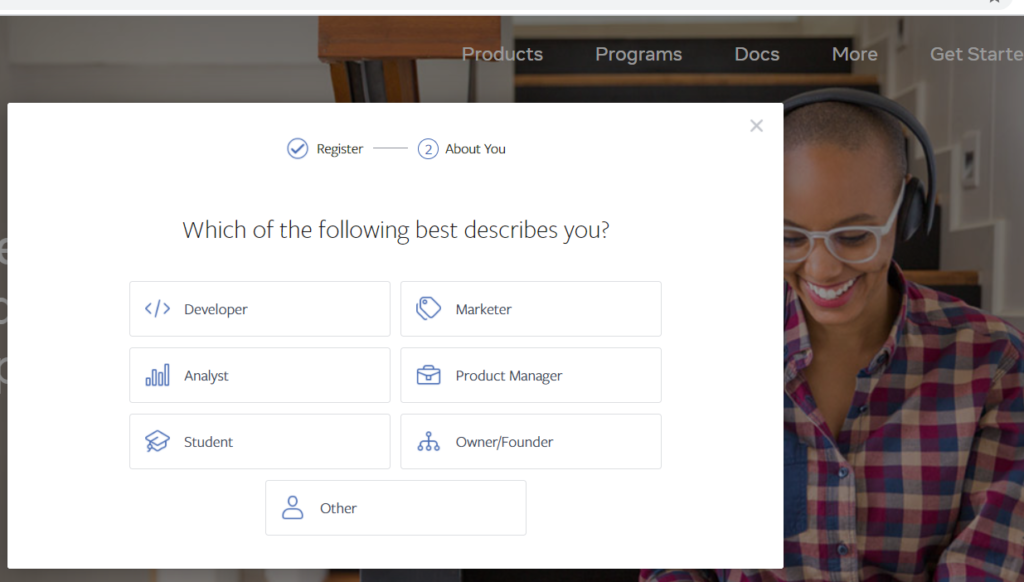
Настроить приложение разработчика Facebook
- Нажмите на «Создать первое приложение»
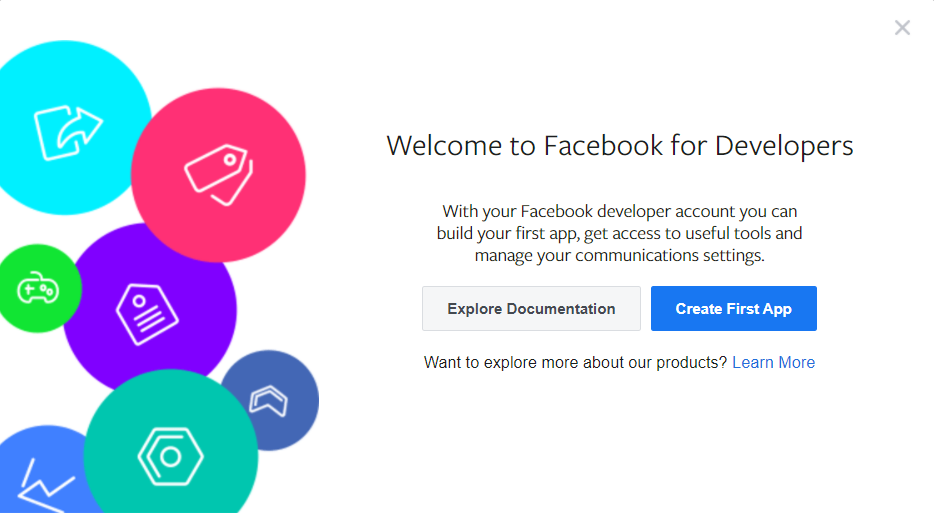
- Нажмите «Управление бизнес -интеграциями» и нажмите «Продолжить».
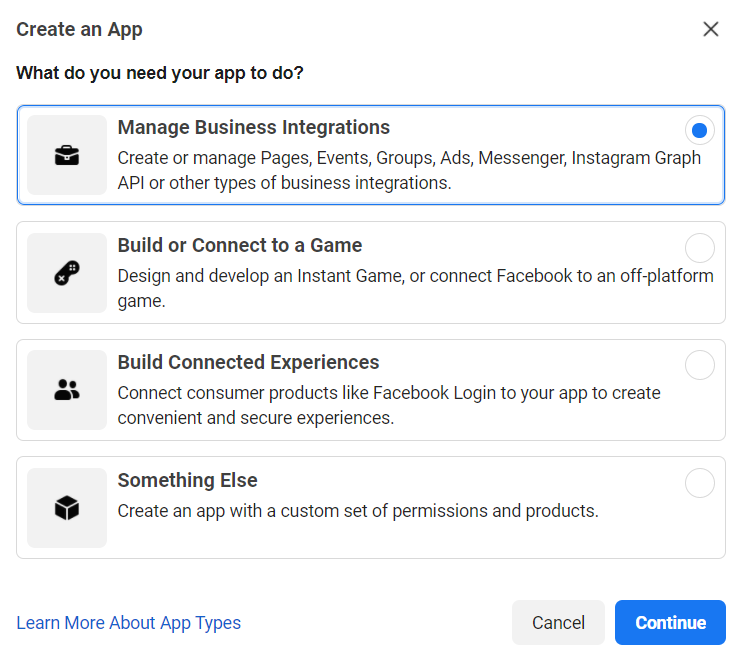
- В следующем окне введите имя приложения и выберите «Цель приложения». Нажмите кнопку «Создать приложение».
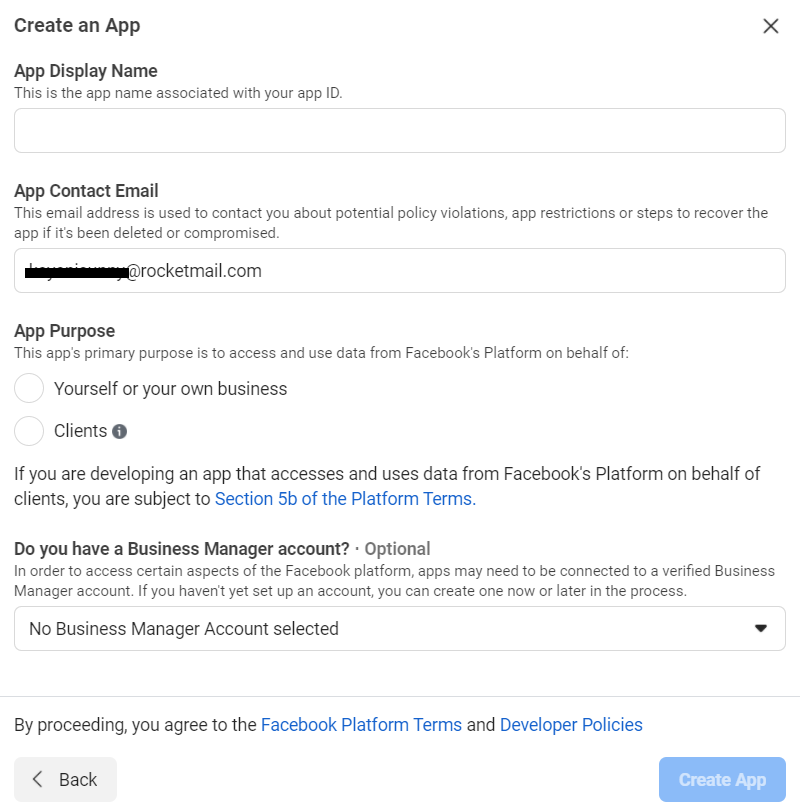
- Следующим шагом является настройка входа в Facebook. На странице продуктов нажмите кнопку «Настройка» в поле «Facebook Login».
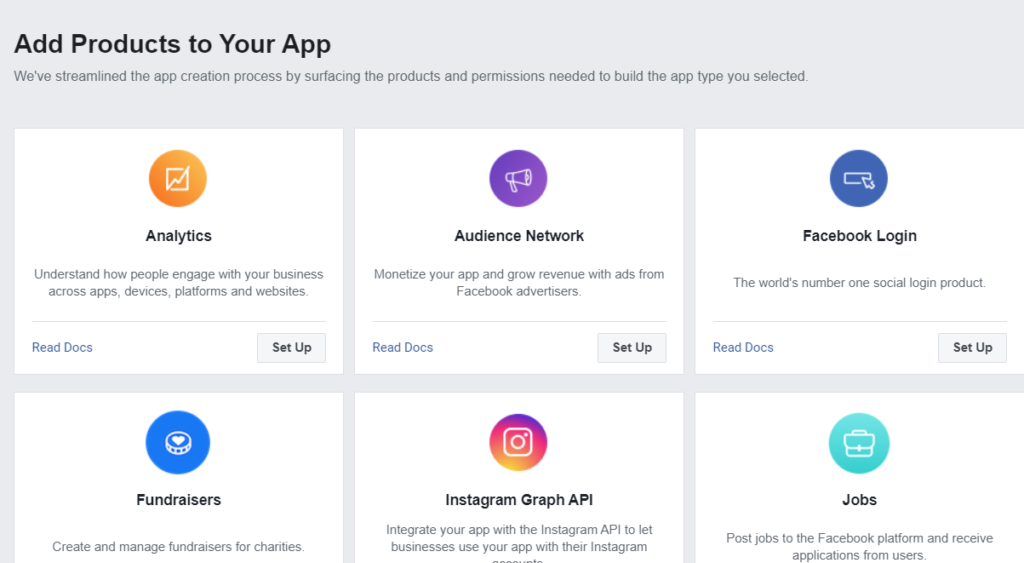
- Слева меню нажмите «Настройки» в соответствии с продуктами -> Facebook. Вход.
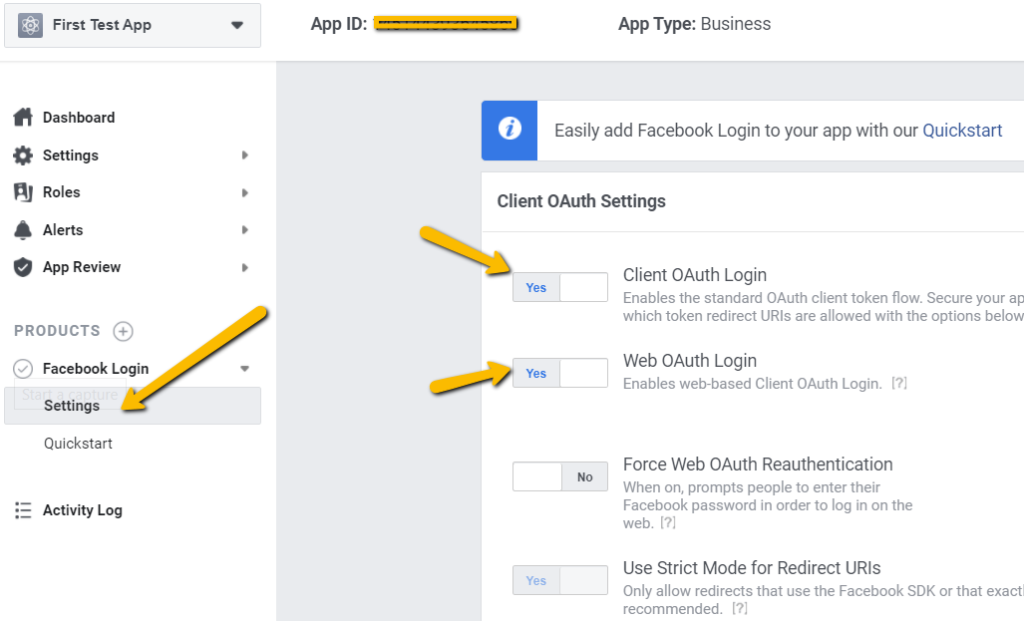
- Введите URL своего веб -сайта Mautic. Установите «клиент OAuth Login» и «Web Oauth Login» на «Да».
- Теперь перейдите к настройкам -> Основные настройки. С нижней части страницы нажмите кнопку «+ Добавить платформу». После этого откроется всплывающее окно. Введите URL своего сайта и сохраните изменения.

Конфигурация плагина Mautic
- Перейти к маутике приборной панели.
- Затем перейдите в «Настройки» в правом верхнем углу.
- Нажмите на «Плагины».
- После этого откройте настройки плагина «Facebook».
- Затем введите идентификатор клиента и секрет клиента. Получите эти ключи от приложения разработчиков Facebook, которые вы только что создали следующие шаги.
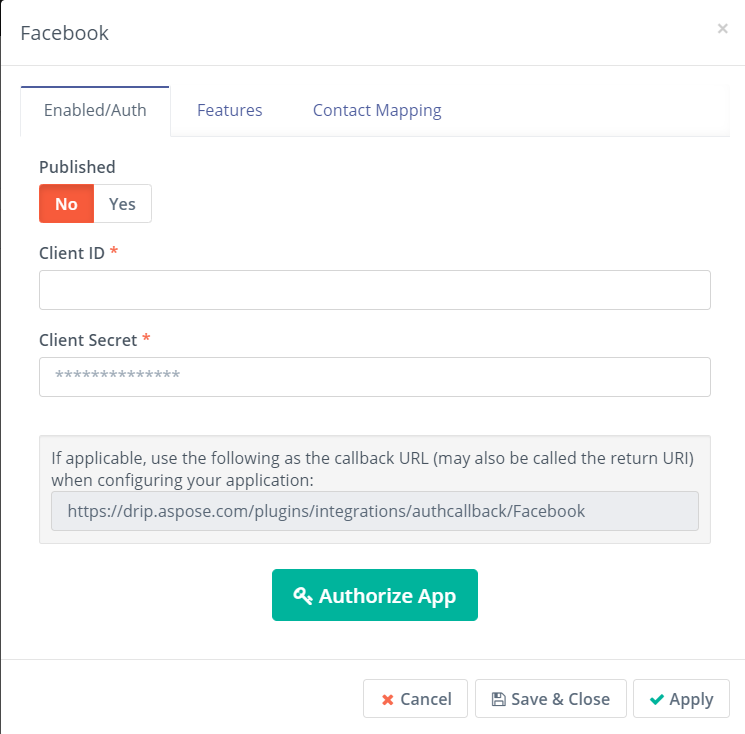
- Нажмите кнопку «Authorize App».
- После этого откроется новое окно авторизации Facebook. Следуйте подсказкам для завершения авторизации приложения.
- После успешного авторизации перейдите на вкладку «Связаться с картированием» из плагина Mautic в Facebook.
- Здесь вы можете сопоставить свои контактные поля на поля Facebook.
- Наконец, опубликуйте настройки, и вы готовы идти.
Заключение
MAUTIC - Интеграция Facebook может помочь синхронизировать ваши лидеры в Facebook в систему Mautic без каких -либо трудностей. В приложении Mautic вы можете добавить все эти отведения в сегмент. Вы можете запустить по электронной почте кампании по маркетингу. Это действительно может помочь вашему бизнесу развивать, продавать и продавать продукты/услуги гораздо большей целевой аудитории.
Исследовать
Чтобы узнать больше о Маутике и Фейсбуке, посетите:
- Mautic | Платформа технологии контента с открытым исходным кодом
- Как настроить маутические кампании с использованием кампании
- Drupal Mautic Integration для автоматизации воспитания свинца
- Автоматизация маркетинга с помощью Mautic и Woocommerce Integration
- Интеграция Mautic & Joomla для автоматизации цифрового маркетинга